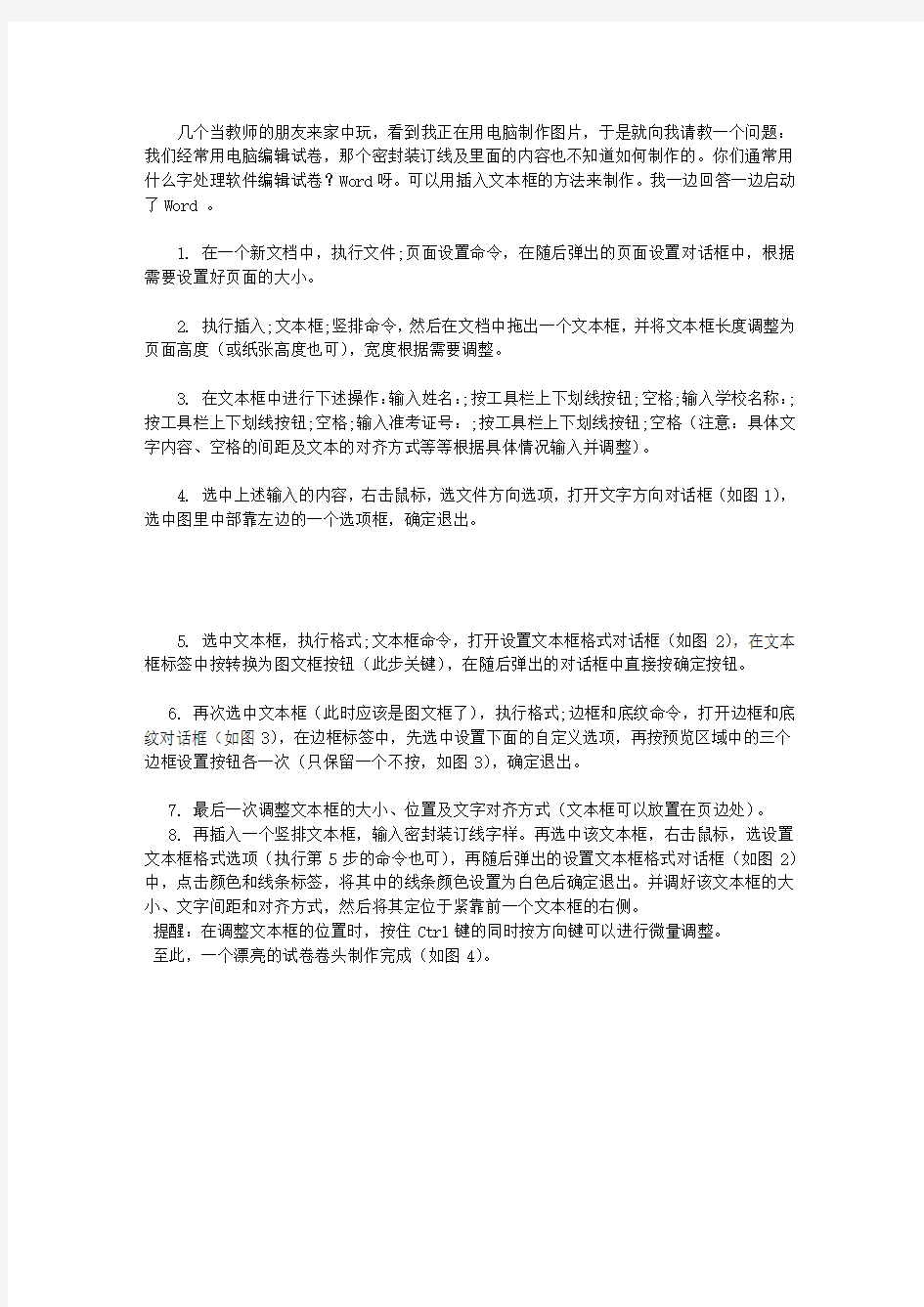
几个当教师的朋友来家中玩,看到我正在用电脑制作图片,于是就向我请教一个问题:我们经常用电脑编辑试卷,那个密封装订线及里面的内容也不知道如何制作的。你们通常用什么字处理软件编辑试卷?Word呀。可以用插入文本框的方法来制作。我一边回答一边启动了Word 。
1. 在一个新文档中,执行文件;页面设置命令,在随后弹出的页面设置对话框中,根据需要设置好页面的大小。
2. 执行插入;文本框;竖排命令,然后在文档中拖出一个文本框,并将文本框长度调整为页面高度(或纸张高度也可),宽度根据需要调整。
3. 在文本框中进行下述操作:输入姓名:;按工具栏上下划线按钮;空格;输入学校名称:;按工具栏上下划线按钮;空格;输入准考证号:;按工具栏上下划线按钮;空格(注意:具体文字内容、空格的间距及文本的对齐方式等等根据具体情况输入并调整)。
4. 选中上述输入的内容,右击鼠标,选文件方向选项,打开文字方向对话框(如图1),选中图里中部靠左边的一个选项框,确定退出。
5. 选中文本框,执行格式;文本框命令,打开设置文本框格式对话框(如图2),在文本框标签中按转换为图文框按钮(此步关键),在随后弹出的对话框中直接按确定按钮。
6. 再次选中文本框(此时应该是图文框了),执行格式;边框和底纹命令,打开边框和底纹对话框(如图3),在边框标签中,先选中设置下面的自定义选项,再按预览区域中的三个边框设置按钮各一次(只保留一个不按,如图3),确定退出。
7. 最后一次调整文本框的大小、位置及文字对齐方式(文本框可以放置在页边处)。
8. 再插入一个竖排文本框,输入密封装订线字样。再选中该文本框,右击鼠标,选设置文本框格式选项(执行第5步的命令也可),再随后弹出的设置文本框格式对话框(如图2)中,点击颜色和线条标签,将其中的线条颜色设置为白色后确定退出。并调好该文本框的大小、文字间距和对齐方式,然后将其定位于紧靠前一个文本框的右侧。
提醒:在调整文本框的位置时,按住Ctrl键的同时按方向键可以进行微量调整。
至此,一个漂亮的试卷卷头制作完成(如图4)。
用WORD制作试卷模板 一、设置页面 试卷通常使用B4纸、横向、分两栏印刷,因此在制作之前,先要设置页面。启动Word,新建一空白文档。执行“文件→页面设置”命令,打开“页面设置”对话框,切换到“纸张”标签下,设置纸张大小为B4纸;(图1)再切换到“页边距”标签下,设置好边距,并选中“横向”方向;(图2)如需制作正反面的试卷还应切换到“版式”标签下,勾选“奇偶页不同”选项。全部设置完成后,确定返回。 图1 图2 图3 二、制作密封线 正规的试卷上都有密封线,用文本框来制作。 执行“视图→页眉和页脚”命令,进入“页眉和页脚”编辑状态。然后执行“插入→文本框竖排”命令,再在文档中拖拉出一个文本框,并仿照图2的样式输入字符及下划线。重复上一步骤,输入第二个文本框。(图4) 将光标定在文本框中,执行“格式→文字方向”命令,打开“文字方向—文本框”对话框(图5),选中“右边”一种文字方向样式,确定返回。 图4 图5
将文本框定位到页面左边页边距外侧,并根据页面的大小调整好文本框的大小及字符位置等。将鼠标移至文本框边缘处成“梅花状”时,双击鼠标,打开“设置文本框格式”对话框,在“颜色与线条”标签中,将“线条”设置为“无颜色线条”,确定返回。(图6) 图6 最后单击“页眉和页脚”工具栏上的“关闭”按钮返回文档编辑状态,密封线制作完成。 提示:添加了页眉后,页眉处出现了一条横线,影响试卷的制作,我们可以用下面的方法将其清除:在页眉处双击鼠标,再次进入“页眉和页脚”编辑状态,执行“格式→边框和底纹”命令,打开“边框和底纹”对话框,在“边框”标签下,选中“无”边框样式,然后将其“应用于”“段落”,确定返回即可。 三、制作分栏页码 试卷分两栏打印,每栏下面都应有页码及总页码。 再次进入“页眉和页脚”编辑状态,单击“页眉和页脚”工具栏上的“在页眉和页脚间切换”按钮,切换到“页脚”编辑状态。在左栏对应的页脚处进行以下操作:输入字符“第”→按下“Ctrl+F9”组合键插入域记号(一对大括号{})→在大括号内输入“=”号→单击工具条的“插入页码”按钮→再后面输入“*2-1”字符→在大括号右外侧输入字符“页共”→按下“Ctrl+F9”组合键插入域记号→在大括号内输入“=”号→单击工具条的“插入页数”按钮→再后面输入“*2”字符→在大括号右外侧输入字符“页”。 在右栏对应的页脚处进行以下操作:输入字符“第”→按下“Ctrl+F9”组合键插入域记号(一对大括号{})→在大括号内输入“=”号→单击工具条的“插入页码”按钮→再后面输入“*2”字符→在大括号右外侧输入字符“页共”→按下“Ctrl+F9”组合键插入域记号→ 在大括号内输入“=”号→单击工具条的“插入页数”按钮→再后面输入“*2”字符→在大 括号右外侧输入字符“页”(图6)。 图6 选中上述所有域代码,右击鼠标,在随后弹出的快捷菜单中,选择“更新域”选项,并调整好页码位置。最后单击“页眉和页脚”工具栏上的“关闭”按钮返回文档编辑状态,页码制作完成。 四、制作试卷标题 在第一页试卷上,通常有试卷标题、姓名、评分栏等项目,用表格制作。 执行“格式→分栏”命令,打开“分栏”对话框,选中“两栏”样式,并调整好栏间距,确定返回。输入试卷标题(如“天津市北辰区北仓小学一年级语文期末试卷”),设置好字体、
2011年上学期《网页制作》期末考试试题 班级:_____ 姓名:_____ 一、选择题(每小题2分,共50分) 1、Internet最旱起源于()。 A.中国 B.英国 C.美国 D.德国 2、Web服务器与浏览器之间进行相互通信的协议是()。 A.HTTP B.IPX/SPX C.TCP/IP D.FTP 3、使用【格式】工具栏可以()。 A.设置样式 B.保存文件 C.打印文件 D.插入超链接 4、在FrontPage 2003中,“打开站点”是指 ( ) 。 A、新建一个站点文件夹 B、打开一个网页文件 C、打开一个站点文件夹 D、新建一个网页文件夹 5、网页标题通常显示在浏览器的()。 A.状态栏 B.地址栏 C.菜单栏 D.标题栏 6、使用【图片】工具栏上的()按钮可以对图片进行裁剪。 A. B. C. D. 7、在FrontPage 2003中,我们要全选所有文本内容的快捷组合键是。() A、 Alt+Tab B、 Shift+A C、 Ctrl+A D、 Ctrl+C 8、先按住()键不放,用鼠标可以选择不连续的多个单元格。 A.Ctrl B.Shift C.Enter D.Alt 9、表格边框厚度设为(),在浏览器中显示时就没有边框了。 A.“0” B.“1” C.“2” D.“3” 10、下列()表示新打开一个浏览器窗口。 A.“_self” B.“_top” C.“_blank” D.“_parent” 11、对于下拉框选项,下列说法错误的是()。 A.可以设置成单选 B.可以设置成多选 C.不能设置成单选 D.可以把第一项设置为禁用项 12、FrontPage 2003中,下述关于图片与链接的关系正确的是() A、图片不能建立链接 B 、一张图片只能建立一个链接 C 、图片要建立链接需经过处理 D、通过设置热区,一张图片可建立多个链接 13、FrontPage 2003中,要使表格单元格的背景色不一样则可设置下列() A、单元格属性 B、表格属性 C、页面属性 D、框架属性 14、在FrontPage 2003中,我们需要改变表格外框的粗细,可使用下列()属性 A、单元格属性 B、表格属性 C、书签属性 D、表单属性 15、在FrontPage 2003中共有六种视图方式,若在要网页中插入表格,应选用的视图方式是:() A、网页视图 B、导航视图 C、超链接视图 D、报表视图 16、在FrontPage 2003中,我们可以使用下列()方法进行页面布局,使图文整齐有序地放在想要的位置上。 A、表格 B、书签 C、表单 D、单元格 17、使用浏览器访问网站时,第一个被访问的网页称为()。 A、网页 B、网站 C、HTML语言 D、主页
Word2010使用技巧与实战方法-编排试卷 高顿网校友情提示,最新桂林会计继续教育网上总结信息Word2010使用技巧与实战方法-编排试卷等内容公布如下: 目标: 教您制作一份简单的试卷,并且学会制作试卷模板,处理在编辑试卷中遇到的问题,比如插入符号、插入公式、绘制图形等,最后告诉您如何将做好的试卷打印出来。 实例: 这是一份建好的试卷。我们有两种方法来实现它,一种是用分栏的方法,另一种是利用文本框的方法,效果是一样的。 难点分析: (1)页面设置 在建立试卷时,要进行页面设置。一般我们用的都是8开纸,并且是横向的。 在空文档中,单击“文件”菜单中的“页面设置”命令,在打开的对话框中选择“纸型”选项卡,在纸型列表框旁的下拉按钮上单击,选择“自定义大小”,设置宽度为26厘米,高度为37.8厘米,设置纸的方面为"横向"。单击"页边距"选项卡,对上、下、左、右页边距作相应的调整,比如可将上、下边距设置为2厘米。单击“确定”按钮,完成了页面设置。 (2)制作密封线 正规的试卷上都有密封线,我们可以用文本框来制作。 执行“视图→页眉和页脚”命令,进入“页眉和页脚”编辑状态。然后执行“插入→文本框竖排”命令,再在文档中拖拉出一个文本框,并输入字符及下划线。 小提示:由于Word中的下划线出现在一行开头时不能显示出来,所以我们在装订线开头,多输入了一个“装”字,选中该字设置颜色为“白色”,将其“隐藏”起来。 将光标定在文本框中,执行“格式→文字方向”命令,打开“文字方向—文本框”对话框,选中所需的文字方向样式,确定返回。 将文本框定位到页面左边页边距外侧,并根据页面的大小调整好文本框的大小及字符位置等。将鼠标移至文本框边缘处成“梅花状”时,双击鼠标,打开“设置文本框格式”对话框,在“颜色与线条”标签中,将“线条”设置为“无颜色线条”,确定返回。 最后单击“页眉和页脚”工具栏上的“关闭”按钮返回文档编辑状态,密封线制作完成(局部效果如图4)。 (小提示:添加了页眉后,页眉处出现了一条横线,影响试卷的制作,我们可以用前面讲的的方法将其清除:在页眉处双击鼠标,再次进入“页眉和页脚”编辑状态,执行“格式→边框和底纹”命令,打开“边框和底纹”对话框,在“边框”标签下,选中“无”边框样式,然后将其“应用于”“段落”,确定返回即) (3)模板的设置和使用 如果您经常制作试卷,可以将一份典型的试卷存为一个模板文件,以后就可以利用模板迅速制作一份试卷了。 创建试卷模板的方法为:找到一份典型的试卷,里面有编排好的版式和格式,去掉不通用的内容。 然后单击“打开”菜单,选择“另存为”命令,在弹出的对话框中,选择“保存类型”为“文档模板”,给出模板文件的名字,确定保存位置,单击“保存”按钮,模板文件就被保存好了。 (4)分栏的设置
Word试卷王制作普通试卷 “Word试卷王”软件是专门用于中学物理、化学、生物、地理、几何、代数、语文等多个学科编写教学文档、电子备课、试题编辑、课件制作及多媒体教学的通用工具。该工具弥补了Word编辑过程中输入各种学科图形符号不便的遗憾,极大地方便了作图。该工具软件基于Word平台,包括相当数量的图形和符号,以及对这些图形进行处理的一套工具。对于熟悉Word的教师,使用起来十分方便,这里主要介绍用其快速生成普通试卷 一、下载并安装“Word试卷王”软件 下载地址:https://www.doczj.com/doc/b910871844.html,/soft/12539.html。下载后的默认文件名是Word2008.exe,双击文件图标安装软件,依次单击[下一步]按钮,使用默认序列号,安装为演示版。 二、启动“Word试卷王”软件 双击桌面上的“Word试卷王”快捷图标,进入如图1所示界面。 我们从外观上看,比普通Word多了许多专用工具按钮,对于熟悉Word操作的人不难掌握,不再详细介绍。 三、制作试卷 1.首先进行页面设置,包括设置纸型、纸张方向、页边距等。 单击菜单栏的“文件”,再单击“页面设置”,依次设置好。这和普通Word中设置完全一样。 单击专用工具栏的“制卷”按钮,下拉菜单中依次单击“左密封区”、“试卷卷头”、“标注题干”(光标必须定位在相应的位置处),生成如图2所示试卷框架,再相应修改即可。
如试卷纸张分为两栏,可按Ctrl+A组合键,单击菜单栏“格式”项,再单击“分栏”,设成合适的栏宽即可。 单击专用工具栏的[制卷]按钮,下拉菜单中单击“加入页码”,设置页码。 在试卷中涉及到语文、几何、代数等专业格式时,可单击专用工具栏的相应按钮,在窗口状态栏上方即显示相应的工具栏,用户可以单击后在合适的位置出拖动生成格式框架,修改即可。 2. 试卷基本格式设置好以后,生成试卷模板,以后就可以方便调用其基本格式。单击菜单栏的“文件”项,再单击“另存为”,对话框中设置好保存路径,保存类型设为“文档模板”,最后单击[保存]按钮。以后把此模板直接打开即可生成试卷基本框架,以后试卷的制作就非常简单了。
〈网页设计与制作》期末考试试题、单项选择题(本大题共30小题,每小题2分,共60分) 1、目前在In ternet上应用最为广泛的服务是(b)。 A、FTP 服务 B、WWW 服务 C、Tel net 服务 D、Gopher 服务 2、域名系统DNS的含义是(b )。 A、Direct Network System B 、Domain Name Service C 、Dynamic Network System D、Distributed Network Service 3、主机域名center. nbu. edu. cn 由四个子域组成,其中(d)子域代表国别代码。 A、center B、nbu C、edu D、cn 5、当标记的TYPE属性值为(d )时,代表一个可选多项的复选框。 A、TEXT B、PASSWORD C、RADIO D、CHECKBOX 6、为了标识一个 HTML文件开始应该使用的HTML标记是(c)。 A、
| B、 C、 12、在网页中最为常用的两种图像格式是(a)。 A、JPEG 和 GIF B、JPEG 和 PSD C、GIF 和 BMP D、BMP 和 PSD 13、如果站点服务器支持安全套接层(SSL),那么连接到安全站点上的所有URL开头是 (b)。 A、HTTP B、HTTPS C、SHTTP D、SSL 14、在HTML中,要定义一个空链接使用的标记是(a ). A、<a href= "#"> B、<a href= ”?"> C、<a href= "@"> D、<a href= ”"〉 15、对远程服务器上的文件进行维护时,通常采用的手段是(b) A、POP3 B、FTP C、SMTP D、Gopher 16、下列Web服务器上的目录权限级别中,最安全的权限级别是(a ) A、读取 B、执行 C、脚本 D、写入 17、用Fireworks切割图形时,需要的工具是(c) A、裁剪 B、选取框 C、切片 D、自由变形 18、 In ternet上使用的最重要的两个协议是(b ) A、TCP 和 Tel net B、TCP 和 IP C、TCP 和 SMTP D、IP 和 Tel net 19、 body元素用于背景颜色的属性是(c) A、alink B、vlink C、bgcolor D、background 20、下面说法错误的是(d) A、规划目录结构时,应该在每个主目录下都建立独立的images目录 B、在制作站点时应突出主题色 C、人们通常所说的颜色,其实指的就是色相 D、为了使站点目录明确,应该采用中文目录 用word编辑打印一份漂亮的试卷用word编辑打印一份漂亮的试卷 在很多学校都配备了微机、打印机的今天,相信试卷都是打印出来的。但在打印的过程中,有不少教师为试卷密封栏和页码打印发了愁。曾见过这样的做法:对于8开的试卷,按16开打印(带有页码),然后单独打印一个密封栏,再把这些拼接粘贴到一张8开纸上而成卷。其实,在我们大家常用的MS Office Word就可以实现这些功能而一次成卷。(本文以MS Office Word 2003为例): 一、页面设置: 进入Word 2003编辑状态,点击文件菜单,页面设置。在页边距标签中,页边距组:设置上、下页边距为2.5厘米和2厘米,内侧6.5厘米,外侧1.5厘米。装订线0厘米,装订线位置左。方向为横向。页码范围选择“对称页边距”,并应用于整篇文档。纸张标签中,自定义纸张大小,宽度36厘米,高度26厘米。版式标签中,页眉和页脚组,勾选奇偶页不同项,设置页眉页脚距边界都为1.5厘米。文档网格标签中,文字方向水平,栏数设置为2栏。设置好以上项以后,确定。点击格式菜单,分栏项。调整栏间距字符,这里本人设置为4个字符。 二、利用页眉页脚功能制作密封栏和页码: 我们知道页眉页脚是每一页面都有的东西,可以利用它来形成固定的密封栏和页码栏。又因为试卷在印制时是一正一反的,所以密封栏奇偶页是一左一右的。所以,我们在页面设置中选择了“对称页边距”并勾选了奇偶页页眉页脚不同。下面来进行具体设置 1、奇数页页眉页脚设置: 页眉设置(试卷密封栏的制作):点视图菜单中的页眉和页脚项,进入页眉和页脚编辑状态(生成页眉页脚以后可以双击页眉或者页脚部分而进入编辑状态),系统会打开页眉页脚工具栏。这时候大家注意到页眉部分有一条线,会影响最终效 网页制作期末考试试题含答案.2010年秋季学期《网页制作》科目期末考试卷(理论) 使用班级:09计一、09物一班级: 姓名: 得分: 1、A 2、C 3、C 4、A 5、D 6、D 7、C 8、A 9、B 10、B 11、A 12、D 13、B 14、B 15、D 1、可以通过(A)文本框设置单元格内容和 单元格边界之间的像素数。 A:填充 B:间距 C:边框 D:宽和高 2、将鼠标指针移动到表格上面,当鼠标指针呈(C)形状时,单击便可选中表格。 A:网格图标 B:十字C:双箭头 D:空心箭头 3、在一个网站中,路径的表示方式一般有(C)。 A:绝对路径、根目录相对路径 B:绝对 路径、根目录绝对路径 C:绝对路径、根目录相对路径、文档目录相对路径 D:绝对路径、根目录绝对路径、文档目录相对路径 4、若要编辑Dreamweaver 8站点,可采用的方法是()。 A:执行菜单“站点”/“管理站点”命令,然后选择一个站点,单击“编辑” B:在“文件”面板中,切换到要编辑的站点窗口中,双击站点名称 C:执行菜单“站点”/“打开站点”命令,然后选择一个站点 D:在“属性面板”中进行站点的编辑 5、如果要使浏览器不显示表格边框,应将“边框粗细”设置为()。 A:1 B:2 C:3 D:06、以下扩展名中不表示网页文件的是 () A、.htm B、 .html C、 .asp D、 .txt 7、构成WEB站点的最基本的单位是() A、网站 B、主页 C、网页 D、文字 8、网页最基本的元素是() A、文字与图像 B、声音 C、超链接 D、动画 9、在进行网站设计时,属于网站建设过程规划和准备阶段的是() A、网页制作 B、确定网站的主题 C、后期维护与更新 D、测试发布 10、Dreamweaver是()软件 A、图像处理 B、网页编辑 C、动画制作 D、字处理 11、在网站整体规划时,第一步要做的是() A 确定网站主题 B 选择合适的制 作工具 C 搜集材料 D 制作网页 12、链接到同一网页的超链接,又称为()。 A.绝对超链接 B.相对超链接C.邮件超链接D.锚点超链接 13、要想在新的浏览器窗口中打开链接页面,应将链接对象的“目标(target)”属性设为() A._parent B._blank C._self D._top 14、“HTTP”的中文含义是()。 A、文件传输协议 B、超文本传输协议 C、顶级域名网址 D、以上都不是 15、下面说法错误的是( ) A.规划目录结构时,应该在每个主目录下都建立独立的images目录 B.在制作站点时应突出主题色 C.人们通常所说的颜色,其实指的就是色相 D.为了使站点目录明确,应该采用中文目录 用制作试卷模板格式精心整理 精心整理 用WORD 制作试卷模板 一、设置页面 试卷通常使用B4纸、横向、分两栏印刷,因此在制作之前,先要设置页面。启动Word ,新建一空白文档。执行“文件→页面设置”命令,打开“页面设置”对话框,切换到“纸张”标签下,设置纸张大小为B4纸;(图1)再切换到“页边距”标签下,设置好边距,并选中“横向”方向;(图2)如需制作正反面的试卷还应切换到“版式”标签下,勾选“奇偶页不同”选项。全部设置完成后,确定返回。 图1 图2 图3 二、制作密封线 正规的试卷上都有密封线,用文本框来制作。 执行“视图→页眉和页脚”命令,进入“页眉和页脚”编辑状态。然后执行“插入→文本框竖排”命令,再在文档中拖拉出一个文本框,并仿照图2的样式输入字符及下划线。重复上一步骤,输入第二个文本框。(图4) 将光标定在文本框中,执行“格式→文字方向”命令,打开“文字方向—文本框”对话框(图 5),选中“右边”一种文字方向样式,确定返回。 图4图5 将文本框定位到页面左边页边距外侧,并根据页面的大小调整好文本框的大小及字符位置等。将鼠标移至文本框边缘处成“梅花状”时,双击鼠标,打开“设置文本框格式”对话框,在“颜色与线条”标签中,将“线条”设置为“无颜色线条”,确定返回。(图6) 图6 最后单击“页眉和页脚”工具栏上的“关闭”按钮返回文档编辑状态,密封线制作完成。 提示:添加了页眉后,页眉处出现了一条横线,影响试卷的制作,我们可以用下面的方法将其清除:在页眉处双击鼠标,再次进入“页眉和页脚”编辑状态,执行“格式→边框和底纹”命令,打开“边框和底纹”对话框,在“边框”标签下,选中“无”边框样式,然后将其“应用于”“段落”,确定返回即可。 三、制作分栏页码 试卷分两栏打印,每栏下面都应有页码及总页码。 再次进入“页眉和页脚”编辑状态,单击“页眉和页脚”工具栏上的“在页眉和页脚间切换”按钮,切换到“页脚”编辑状态。在左栏对应的页脚处进行以下操作:输入字符“第”→按下“Ctrl+F9”组合键插入域记号(一对大括号{})→在大括号内输入“=”号→单击工具条的“插入页码”按钮→再后面输入“*2-1”字符→在大括号右外侧输入字符“页共”→按下“Ctrl+F9”组 网页设计与制作期末考试试题及答案《网页设计与制作》期末考试试题 一、单项选择题(本大题共30小题,每小题2分,共60分) 1、目前在Internet上应用最为广泛的服务是( )。 A、FTP服务 B、WWW服务 C、Telnet服务 D、Gopher服务 2、域名系统DNS的含义是( )。 A、Direct Network System B、Domain Name Service C、Dynamic Network System D、Distributed Network Service 3、主机域名center. nbu. edu.由四个子域组成,其中( )子域代表国别代码。 A、center B、nbu C、edu D、cn 4、当阅读来自港澳台地区站点的页面文档时,应使用的正确文本编码格式是( )。 A、GB码(简体中文)国家标准代码,简称国标码,“GB”在计算机领域中常常表示GB 2312-80或GB 18030-2005。两者是汉语编码系统的标准,在中国大陆和新加坡用于简体中文 B、Unicode码(统一码) Unicode只有一个字符集,中、日、的三种文字占用了Unicode中0x3000到0x9FFF的部分Unicode目前普遍采用的是UCS-2,它用两个字节来编码一个字符,比如汉字"经"的编码是0x7ECF,注意字符码一般用十六进制来表示,为了与十进制区分,十六进制以0x开头,0x7ECF转换成十进制就是32463,UCS-2用两个字节来编码字符,两个字节就是16位二进制,2的16次方等于65536,所以UCS-2最多能编码65536个字符。编码从0到127的字符与ASCII编码的字符一样,比如字母"a"的Unicode 编码是0x0061,十进制是97,而"a"的ASCII编码是0x61,十进制也是97, 对于汉字的编码,事实上Unicode对汉字支持不怎么好,这也是没办法的,简体和繁体总共有六七万个汉字,而UCS-2最多能表示65536个,才六万多个,所以Unicode只能排除一些几乎不用的汉字,好在常用的简体汉字也不过七千多个,为了能表示所有汉字,Unicode 也有UCS-4规,就是用4个字节来编码字符 C、BIG5码(大五码) 是通行于、地区的一个繁体字编码方案。地区标准号为:CNS11643,这就是人们讲的BIG-5码。VimIM在Vim环境中,可以直接键入十进制或十六进制Big5码。既不需要启动输入法,也不需要码表。 D、HZ码(简体中文) HZ 编码是海外华人创造的一种将含有高位为1 的汉字双字节字串转换成易于在网络中传输的ASCII 字符串的变换方式。编码过程中,被转换字符串中的原汉字子字符串各字节高位作清零处理,使之成为ASCII 子字符串,并在其前后两端分别添加~{ 和~} 作为标记;而对于原ASCII 子字符串,则将其中的~ 改写为~~,其余字符不变。 5、当标记的TYPE属性值为( )时,代表一个可选多项的复选框。 A、TEXT B、PASSWORD C、RADIO 单选框 D、CHECKBOX 6、为了标识一个HTML文件开始应该使用的HTML标记是( )。 A、
|